雨林木风w7家庭普通版是初级用户喜爱的雨林木风w7系统。统计显示很多用户日常都碰到了雨林木风w7系统本地连接禁用后恢复的实操问题。面对雨林木风w7系统本地连接禁用后恢复这样的小问题,我们该怎么动手解决呢?不经常使用电脑的朋友对于雨林木风w7系统本地连接禁用后恢复的问题可能会无从下手。但对于电脑技术人员来说解决办法就很简单了:1、首先我们点击电脑左下角的图标,然后在点击“控制面板”图标; 2、在设置窗口里 点击“网络”选项;。看了以上操作步骤,是不是觉得很简单呢?如果你还有什么不明白的地方,可以继续学习小编下面分享给大家的关于雨林木风w7系统本地连接禁用后恢复的问题的具体操作步骤吧。
具体方法如下:
1、首先我们点击电脑左下角的图标,然后在点击“控制面板”图标;
2、在设置窗口里 点击“网络”选项;
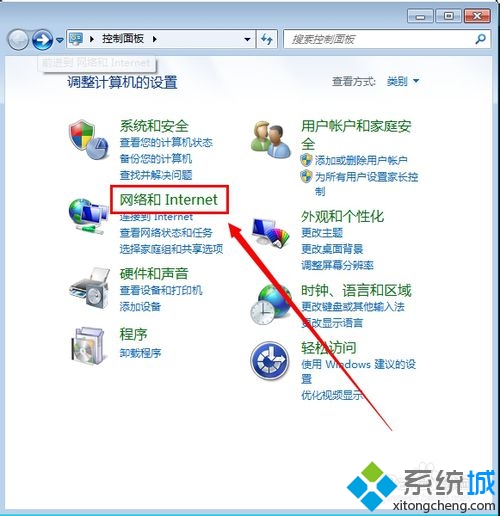
3、然后点击“网络”;
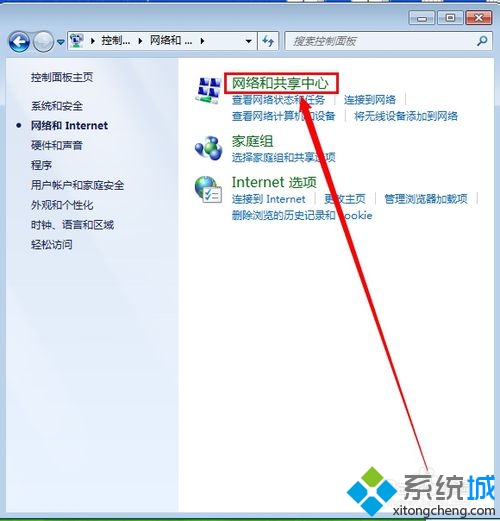
4、在设置窗口里点击“更改配置” 选项 ;

5、右键“本地连接”图标 ,然后点击“启用”;
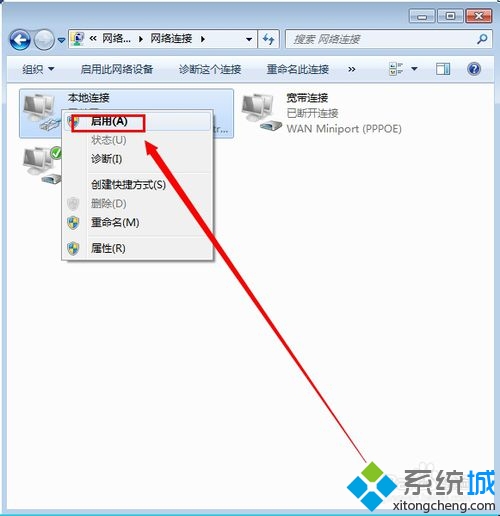
6、完成以上操作之后,就可以看到本地连接了。
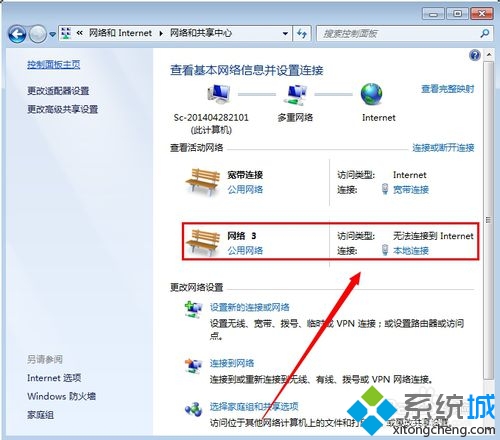
以上就是雨林木风w7系统本地连接禁用后的恢复教程,下次在遇到一样情况,就是及时采取本教程解决了,希望能够帮助到大家。


